5. добрия стар метод на последователност Jpeg'ov счита няма да =), + със сигурност има начини, по които не съм срещал.
Процесът на внос в Flash MX.
Сравняване на нива на компресия (0-100):

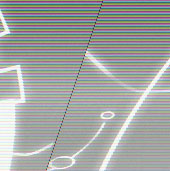
Първият ще изглежда подобно на диалоговия прозорец:
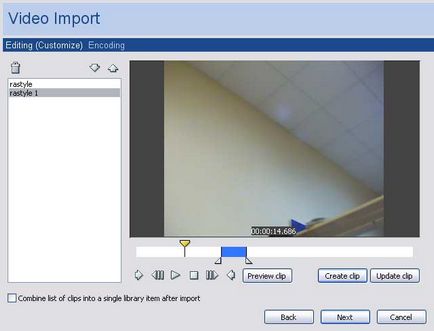
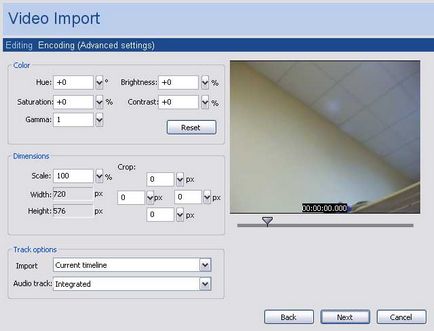
И тук опции Track обсъдени по-подробно:
след натискане на бутона "Next" ще се върна към картината 3 и там изберете профила Compression -> Edit.
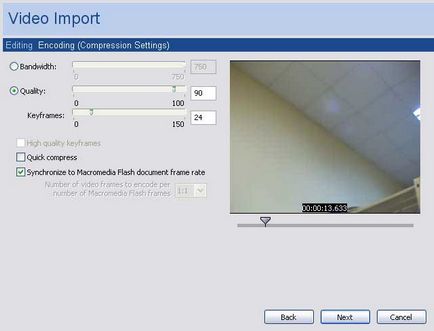
Експорт в FLV от QuickTime Adobe After Effects
QuickTime: File -> Export. полето за износ, изберете "Филм за Macromedia Flash видео (FLV)" и кликнете "Options".
Adobe After Effects: File -> Export -> Macromedia Flash видео (FLV). ( "Funny", че в състава -> Създаване на филм т.е. в нормален режим на износ, FLV файла сред тези, на разположение правят там ..) се появява прозорец:
Рамки за секунда (FPS):
- Високо - високо
- Средна - среден
- Ниска - Ниска
- По поръчка - още един определен брой CMV Kbps или килобайта в секунда - регистри в скоростта на данните Limit към терена.
Ключови кадри (ключови кадри):
- Авто - Създаване ключовите кадри за поръчката автоматично
- По поръчка - Задава реда на ключови кадри "на ръка". Процедурата, определена от област ключов кадър всеки (всеки N кадър - ключ)
Ключов кадър на всеки: всеки N рамка - ключов
Предложение Оценка (свири на полувремето):
- По-бързо - Най-лошото качество и по-бързо кодиране
- По-добре - Най-добро качество, но по-дълъг кодиране
Bitrate (скорост на предаване - броят на бита в секунда, определя нивото на компресиране - се отрази на размера на файла):
- 8, 32, 64, 96, 128, 160, 192 - Качество на компресия. Първите три - моно, а другите - стерео
Раздел Other (Друго).
Промяна на размера на (промяна на размера, скала):
- Няма - без промяна
- 128x96, 160x120, 176x144, 320x240, 352x288 - предложен размери в пиксели (X до Y)
- По поръчка - друг размер, като същевременно е необходимо да се влиза в области Ширина (ширина) и височина (Н)
Широчина - ширина. Първото поле - в точките, а вторият - в проценти.
Височина - височина. Първото поле - в точките, а вторият - в проценти.
Заключване на формата - дозиране. Когато този процент по отношение на параметъра X Y винаги ще константа (когато един от втората призовавайки ги автоматично)
[Bitrate (раздел Audio) / 8 + Limit скоростта с (посочено в байтове, раздел видео)] * = второто примерно размер FLV файла в байтове
(Ще отбележим, че не повече информация за управление на програма FLV файлове, не можах да намеря никъде другаде, така че ние се справят с това беше помощ. Съответно, примери също са взети от тях (+ малко модифициран))
и (по избор), можете да добавите статута - доклад (например, за отстраняване на грешки) за състоянието на обекта NetStream, за това трябва да създадете текстово поле или в полето за компоненти, изберете компонентите на потребителския интерфейс, а има и компонент "текстовото поле". След това го плъзнете към сцената и възлага
// Вържи събитие на тема "onStatus" обект netStreamX.
netStreamX.onStatus = функция (infoObject)
status.text + = "статус (NetStream)" + нов ред;
status.text + = "Ниво:" + + infoObject.level нов ред;
status.text + = "Код:" + infoObject.code + нов ред;
>;
тя ще се покаже информация за обекта netStreamX.
Възпроизвеждане на външните MOV файлове (QuickTime)
Ако експортирате се появява съобщение: "инсталираната версия на QuickTime не разполага с манипулатор за този тип Macromedia Flash филм Моля, консултирайте се с документацията за допълнителна информация." - което означава, че можете да изберете опциите за износ не се поддържат от версията на QuickTime, инсталиран на вашата система. За да избегнете това, е необходимо в прозореца "Publish Settings", за да активирате SWF формат, както и начина на избор, за да изберете тези опции Flash - износ, които са подходящи за определена QuickTime. (Самият SWF файл нас interisuet, но тези настройки ще се отрази на вградена флаш файл, за да Mov - слой). Обикновено това е твърде нова версия на Flash, или метод за компресиране втора и по-висока версия на Flash. Ако това ви принуждава да пожертва твърде много, може да е препоръчително да се търси по-нова версия QuickTime'a, че ще подкрепи необходимите настройки.
Възпроизвеждане на външен AVI в браузъра
Един от начините да се губят външни файлове AVI - е да се обърнете към един HTML файл, който съдържа медия - компонент. За този метод трябва да се на компютър, където ще играе на проекта са:
Създаване на HTML файл. Като пример, за да има следното съдържание (това не е универсално и оригиналност, но тяхната задача се изпълнява). Освен това, на точното място в нашия флаш - проект напиши getURL ( "fayla.html име", "прозорец собственост").
И, разбира се, в същата директория като файла сложи "imya_fayla.avi"
- Pal - 720x576, 25 кад (предпочитан)
- NTSC - 720x480, 30 кадъра в секунда (29.97)
Ако имате сложен филм, и отчаяно се нуждае Action Script (или просто не разполагате с изходния код и трябва да работите с Swf файл), вие трябва да се възползват от излъчваните програми като "swf2avi" или "swf2video". "Camtasia" Също така, програмата може да се опита, който улавя екрана или част от екрана, но и да го надмине с помощта на светкавица, се нуждаят от най-много мощни машини.
При износ на поредица от изображения, звук, запис на отделен WAV или MP3 файл.
диалогов прозорец за износ в AVI (тук можете да гледате на себе си, че -Това полезно):
Магията Swf2Avi (v.2.11)
Ако добавите до всички "плюсове и минуси", това е програмата, която поддържа максимален брой функции (зареждат външни файлове, интерактивен режим и т.н.), но това е тооолкова бавно
Ютилитис "за улавяне на екрана", като Camtasia
Теоретични разлики от програми по превод (като Swf2Avi):
- Възможността за прехвърляне на всякакъв вид светкавица (с зареждането на отделни модули в напълно интерактивен режим - дори и с отворени прозорци)
- (-) oooooochen нужда от мощен компютър (разбира се, за най-малката флаш тип банер с малък кадъра в секунда може да е достатъчно и непретенциозна компютър)
- Наличието на своята кодек (понякога доста икономичен)
Свързани статии
